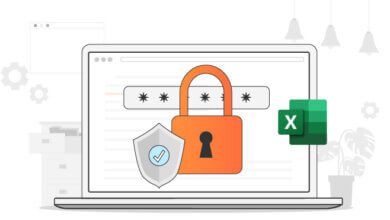4 Méthodes pour cracker un mot de passe Excel VBA

J’aimerai savoir comment cracker le mot de passe d’un projet VBA d’Excel. Quelqu’un pourrait m’aider ?
Avant de passer aux méthodes de crack de mot de passe VBA dans Excel, vous auriez besoin de comprendre ce qu’est un VBA. VBA est l’acronyme de Visual Basic for Application. Il est utilisé par de nombreuses applications Microsoft, en particulier Microsoft Excel, pour ajouter des fonctionnalités et pour apporter une aide pratique dans les tâches quotidiennes. En raison de sa nature et du besoin de sécurité des fichiers, beaucoup d’utilisateurs protègent leurs projets VBA en les chiffrant par un mot de passe. Mais il faut le reconnaître, les humains ne sont pas sans faille et les mots de passe VBA peuvent parfois être oubliés. Il faut aussi noter qu’il n’est pas possible d’accéder ou de modifier les codes Excel VBA. Pour résoudre la situation, vous aurez alors besoin d’un bon moyen de déchiffrer un mot de passe Excel VBA. Heureusement, il existe de nombreuses manières d’accomplir cette tâche. Dans cet article, vous verrez un guide détaillé présentant les 4 meilleures méthodes de déchiffrage de mots de passe Excel VBA.
Partie 1 : Comment cracker manuellement un mot de passe Excel VBA ?
Vous pouvez cracker un mot de passe Excel VBA à l’aide d’un logiciel de crack VBA automatique ou manuel. En faisant des recherches sur la manière de déchiffrer manuellement un mot de passe Excel VBA, vous pourrez vous rendre compte qu’il existe de nombreuses méthodes pouvant vous aider à atteindre votre but. Vous pouvez choisir la méthode que vous voulez et l’essayer avec votre fichier Excel protégé. Bien entendu, dépendant de la nature de votre document protégé et dépendant de vos besoins, l’une des méthodes présentées pourrait s’avérée être plus appropriée que les autres. Notez qu’avant de passer aux méthodes manuelles, vous aurez besoin de commencer par effectuer une sauvegarde de vos fichiers Excel.
Méthode 1 : Modifier l’extension d’un fichier pour cracker un mot de passe Excel VBA
Cette méthode consiste à modifier l’information d’extension de fichier .xlsm vers un autre format, puis à rétablir le format xlsm par la suite. Même si le processus peut prendre un certain temps, vous pouvez le suivre attentivement pour pouvoir déchiffrer votre mot de passe Excel VBA. Les étapes ci-dessous vous montrera comment déchiffrer le mot de passe d’un projet Excel VBA juste en modifiant l’extension de fichier.
Étape 1 : Localisez votre fichier .xlsm et modifier l’extension de fichier .xlsm en .zip.
Étape 2 : Ouvrez maintenant le fichier via un programme d’archive. Vous pouvez utiliser WinRAR ou 7-Zip. Par cette action, vous pourrez voir la structure de votre répertoire de fichiers, comme affiché ci-dessous.
Étape 3 : Allez vers l’option de répertoire XL et faites une extraction du fichier « VBAProject.bin ».
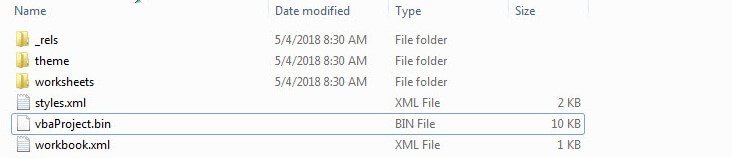
Étape 4 : Ouvrez le fichier VBAProject.bin via Hex Editor et faites une requête du texte « DPB= » dans Hex Editor.
Étape 5 : Une fois que vous aurez localisé ce texte, veuillez le supprimer et le remplacer par « DPX= ». Ensuite, enregistrez et fermez votre fichier dans Hex Editor. Remplacez l’ancien fichier VBAProject.bin avec le nouveau fichier VBAProject.bin que vous venez d’éditer.

Étape 6 : Rétablissez l’extension de fichier .xlsm, puis ouvrez-la dans Excel. Une fenêtre d’alerte s’affichera à l’écran, cliquez alors sur « Oui » et ignorez toutes les autres options.
Étape 7 : Exécutez l’éditeur VBA et cliquez sur le bouton « OK » de la nouvelle fenêtre qui apparaîtra.
Étape 8 : Faites un clic droit sur le nom de votre projet VBA et sélectionnez l’option « Propriétés ». Allez dans l’onglet « Protection », puis débarrassez-vous des mots de passe existants. Décochez la case « Verrouiller le projet pour l’affichage », puis cochez-la de nouveau. Entrez un mot de passe approprié et confirmez-le. Cliquez ensuite sur le bouton « OK » pour enregistrer les modifications.
Méthode 2 : Cracker le mot de passe d’un projet Excel VBA avec Hex Editor
Hex Editor offre une très bonne plateforme d’édition de produits hexadécimaux et permet de déchiffrer un mot de passe Excel VBA. Avec cette méthode, vous pourrez créer un faux fichier xls, définir un mot de passe et l’utiliser pour accéder au fichier Excel protégé.
Étape 1 : Utilisez Hex Editor pour créer un nouveau fichier Excel (xls). Un simple fichier peut faire l’affaire.
Étape 2 : Créez un mot de passe pour le fichier à partir de la section VBA. Vous pouvez utiliser le raccourci « Alt » + « F11 » pour accéder plus rapidement à cette option.
Étape 3 : Après que vous aurez créé un mot de passe facile à retenir, sauvegardez le nouveau fichier et fermez-le.
Étape 4 : Ouvrez le nouveau fichier que vous venez de créer, mais cette fois-ci via Hex Editor. Une fois qu’il sera ouvert, localisez et copiez les lignes commençant par les clés suivantes : « CMG= », « DPB= » et « GC= ».

Étape 5 : Ouvrez le fichier Excel, dont vous voulez en déchiffrer le mot de passe, en utilisant Hex Editor. Collez les textes dans les champs respectifs et sauvegardez les modifications. Fermez ensuite le fichier.
Étape 6 : Ouvrez normalement le fichier Excel et utilisez le mot de passe que vous aviez utilisé pour créer le faux fichier xls pour voir le code VBA.
Méthode 3 : Cracker un mot de passe Excel Macro avec Visual Basic Editor
Contrairement à Hex Editor, Visual Basic Editor permet à ses utilisateurs d’éditer les codes de caractères par opposition à l’hexadécimal. Le processus ne prendra pas beaucoup de temps. Pour éviter les erreurs, vous aurez besoin de suivre minutieusement toutes les étapes, comme les codes nécessitent beaucoup d’attention. Suivez donc les étapes ci-dessous pour savoir comment déchiffrer un mot de passe de macro Excel avec Visual Basic Editor.
Étape 1 : Ouvrez manuellement le classeur contenant la feuille Excel protégée.
Étape 2 : Puis, ouvrez Visual Basic Editor avec la commande « Alt » + « F11 ». Allez ensuite dans « Insertion – Module » et collez le code ci-dessous dans la fenêtre de code présentée dans la droite.

Étape 3 : Quittez la fenêtre de VBA Editor et passez à la feuille de calcul protégée.
Étape 4 : Allez dans « Outils » > « Macro » > « Macros ». À partir de la liste qui s’affichera à l’écran, faites un clic double sur l’option « PasswordBreaker ». Vous devriez maintenant pouvoir accéder à votre fichier Excel protégé par mot de passe.
Partie 2 : Limites des méthodes manuelles
Même si les méthodes manuelles sont utiles pour déchiffrer un mot de passe Excel VBA, elles ne sont pas parfaites. Ces méthodes présentent de nombreux problèmes qui les rendent inutiles pour le traitement de fichiers Excel importants et complexes. Voici donc certaines des limites courantes des méthodes manuelles.
Connaissance technique requise : Comme vous l’avez sûrement déjà remarqué, la plupart des méthodes manuelles présentées impliquent l’utilisation de nombreux codes. Alors si vous n’avez pas beaucoup de connaissances techniques, vous aurez du mal à appliquer ces méthodes manuelles.
Durée du processus : Nombre des méthodes manuelles peuvent prendre beaucoup de temps. En effet, de nombreux codes sont impliqués et les passages entre différentes plateformes rendent la tâche très embêtante. On peut donc bien comprendre pourquoi un grand nombre d’utilisateurs trouvent les méthodes manuelles trop longues et pas très pratiques.
Taux de réussite : En fin de compte, ce qui compte vraiment c’est de savoir s’il est ou non possible de déchiffrer un mot de passe Excel VBA. Malheureusement, les méthodes manuelles enregistrent des taux de réussite vraiment bas. Il ne serait donc pas sage de gaspiller du temps et de l’énergie avec des méthodes qui ne donneront même pas de résultat satisfaisant.
Si vous rencontrez de nombreuses échec et que vous avez marre des lacunes que ces méthodes présentent, alors vous pouvez essayer d’utiliser des applications spéciales, comme Passper for Excel, pour déchiffrer automatiquement un mot de passe Excel VBA.
Partie 3 : Comment cracker automatiquement un mot de passe Excel VBA ?
Passper pour Excel est un outil de déverrouillage de mot de passe de fichiers Excel qui est très puissant. Ce programme permet de cracker le mot de passe d’un projet Excel VBA et offre un taux de réussite de 100 %. Il est aussi important de noter que Passper pour Excel peut être utilisé pour cracker le mot de passe d’ouverture d’un fichier Excel.
Les fonctionnalités principales de Passper pour Excel :
- Est capable de cracker instantanément toutes les restrictions d’édition et de formatage d’un projet VBA, d’une feuille de calcul ou d’un classeur.
- Permet de se débarrasser du mot de passe de protection d’un projet VBA juste en un clic.
- Ne présente aucun risque de dommage ou de corruption des données.
- Offre une large compatibilité. Tous les types de fichiers Excel, dont .xlsm, .xlsb, .xltx et .xltm, sont pris en charge.
Passper pour Excel a déjà aidé des millions d’utilisateurs se trouvant aux quatre coins du monde. Il a même reçu de nombreux commentaires positives de ses utilisateurs. N’hésitez donc pas à l’essayer dès maintenant.
Comment cracker un mot de passe Excel VBA avec Passper pour Excel ?
Étape 1 : Démarrez Passper pour Excel sur votre PC et sélectionnez l’option « Supprimez les restrictions ».
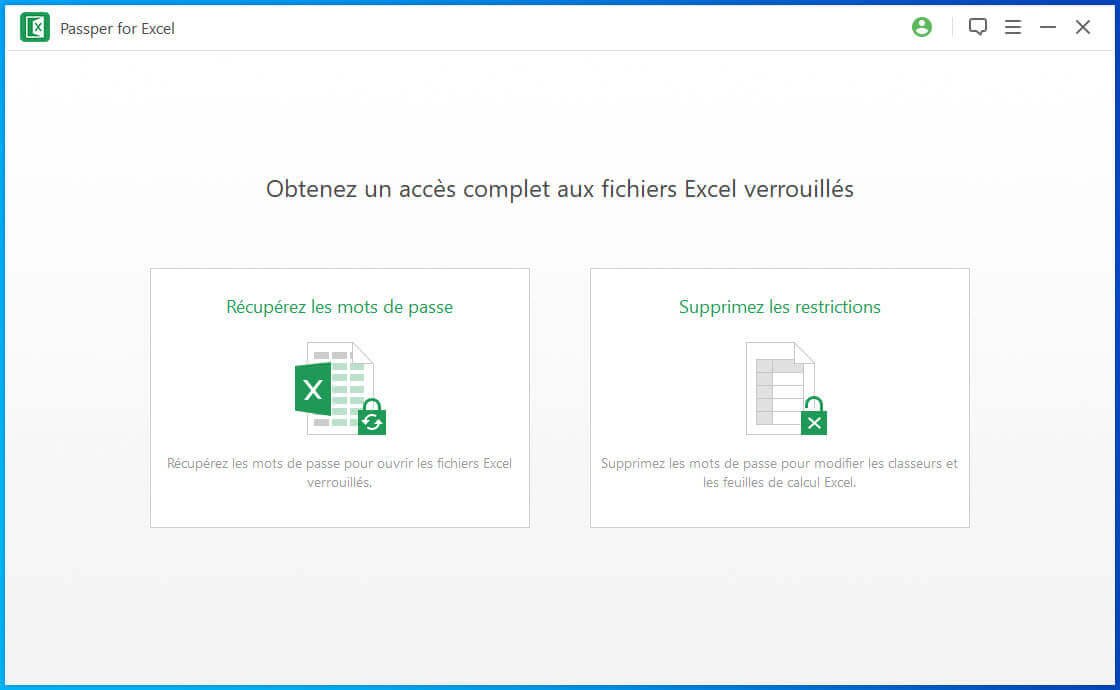
Étape 2 : Dans la nouvelle fenêtre, cliquez sur « Sélectionnez un fichier » et suivrez les instructions affichées à l’écran pour ajouter un fichier Excel VBA protégé par un mot de passe dans l’interface du programme.

Étape 3 : Une fois que le fichier protégé par un mot de passe aura été ajouté, cliquez sur l’option « Supprimer » pour vous débarrasser du mot de passe du projet VBA de votre fichier Excel.

Le programme se débarrassera alors aussitôt de toutes les restrictions. Une fois que le processus sera complété, vous recevrez une notification, en arrière-plan, déclarant que le processus est réussi.
Conclusion
Ce guide présente clairement des méthodes plausibles permettant de déchiffrer un mot de passe Excel VBA. Néanmoins, certaines méthodes sont plus efficaces que d’autres. Cela s’explique par leur capacité à gérer les mots de passe VBA complexes, à leur facilité d’utilisation et aux taux de réussite présentés. Avec toutes les informations présentées ici, personne ne pourrait contester les capacités de déchiffrage de mot de passe de projet Excel VBA par Passper pour Excel. Tous ses paramètres de mesure lui donnent une grande longueur d’avance sur les méthodes manuelles. Choisissez Passper pour Excel et vous pourrez résoudre définitivement votre problème de mot de passe VBA.